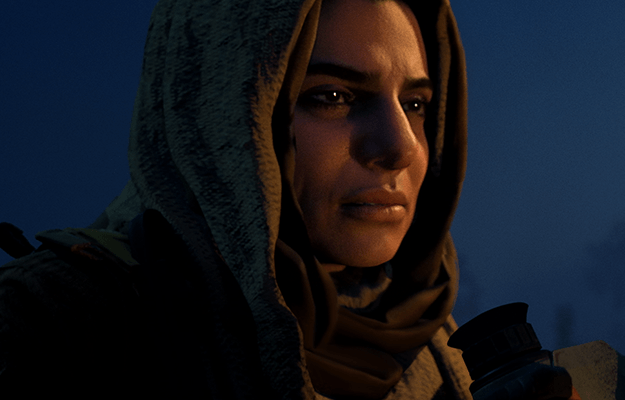Os jogos podem travar ou serem interrompidos por uma série de motivos. Quando o jogo trava, é preciso sair do jogo, fechar o aplicativo, e reiniciar o jogo em seguida. Em alguns casos, pode ser necessário reiniciar o console também. Se o jogo for interrompido, na maioria das vezes você será levado de volta para o painel, onde poderá reiniciar o jogo.
"Crashes" ou paralisações do jogo no Call of Duty: Modern Warfare III
O que fazer se o teu jogo "crashar" ou paralisar enquanto jogas o Call of Duty: Modern Warfare III
Quando um jogo trava no PlayStation, na maioria dos casos você é levado de volta para o painel do PlayStation e recebe uma das seguintes mensagens de erro:
- Código de erro CE-34878-0.
- Ocorreu um erro no aplicativo ou no programa do sistema.
Se você receber alguma dessas mensagens de erro, basta reiniciar o jogo e tentar novamente. No entanto, se continuar recebendo alguma dessas mensagens de erro, há medidas que você pode adotar para reduzir a probabilidade de travamentos.
O software do sistema está atualizado?
A melhor maneira de evitar travamentos e congelamentos é manter o software do PlayStation atualizado. Siga as etapas abaixo para verificar se há atualizações:
PlayStation 5
- Selecione o menu Configurações na tela inicial do PlayStation 5.
- Selecione Sistema.
- Na seção Software do Sistema, selecione Atualização e Configurações do Software do Sistema.
- Selecione Atualizar Software do Sistema caso uma atualização esteja disponível.
- Siga as etapas na tela para concluir a atualização.
Você também pode configurar seu PlayStation 5 para Baixar e Instalar atualizações automaticamente no menu Atualização e Configurações do Software do Sistema.
Saiba mais sobre as opções de Atualização do Software do Sistema no PlayStation 5.
PlayStation 4
- Selecione o menu Configurações na tela inicial do PlayStation 4.
- Selecione Atualização de Software do Sistema.
- Instale quaisquer atualizações disponíveis.
- Siga as etapas na tela para concluir a atualização.
Saiba mais sobre as opções de Atualização do Software do Sistema no PlayStation 4.
Todo o resto está funcionando?
Se o seu PlayStation estiver atualizado, tente as seguintes soluções de problemas:
- Certifique-se de que o seu console PlayStation esteja num local fresco e arejado.
- Remova arquivos e dados de jogos antigos do seu PlayStation.
Atenção: a Activision não garante o funcionamento do jogo em consoles da Playstation contendo peças de terceiros. Isso inclui, mas não se limita a, cartões de memória, controles, chips e cabos.
Você já eliminou todas as possibilidades. E agora?
Se o seu PlayStation estiver atualizado e não houver problemas com a mídia física do jogo, pode haver um problema com o console. Entre em contato com o Suporte do PlayStation para receber assistência.
No Xbox, a maioria dos travamentos ocorre no lobby público do modo multijogador antes do início ou logo após o término de uma partida. Quando um jogo travar no Xbox, na maioria das vezes você será levado ao painel do console, onde poderá reiniciar o jogo e tentar jogar novamente. No entanto, se o jogo continuar travando, há medidas que você pode adotar para reduzir a probabilidade de travamentos.
O software do sistema está atualizado?
A melhor maneira de evitar travamentos e congelamentos é manter o software do Xbox atualizado. Siga as instruções abaixo para conferir as atualizações.
- Pressione o botão Xbox no seu controle para abrir o guia.
- Selecione Perfil & sistema.
- Selecione Configurações.
- Selecione Sistema e, em seguida, selecione Atualizações.
- Caso veja uma Atualização do console disponível em Atualizações, selecione a atualização para começar a baixar e instalar a atualização.
- Siga as etapas na tela para concluir a atualização.
Saiba mais sobre atualizações do sistema no Xbox Series X|S e no Xbox One.
Todo o resto está funcionando?
Se o seu Xbox estiver atualizado, tente as seguintes soluções de problemas:
- Certifique-se de que o console Xbox esteja num local fresco e arejado.
- Limpe o cache do seu Xbox.
Redefina o endereço MAC (controle de acesso à mídia).
- Aperte o botão Xbox.
- Abra Configurações.
- Acesse Rede e selecione Configurações de Rede.
- Selecione Configurações Avançadas.
- Selecione Endereço MAC Alternativo.
- Selecione Limpar.
- Selecione Reiniciar.
Atenção: a Activision não garante o funcionamento do jogo em consoles da Xbox contendo peças de terceiros. Isso inclui, mas não se limita a, cartões de memória, controles, chips e cabos.
Você já eliminou todas as possibilidades. E agora?
Se o Xbox estiver atualizado e não houver problemas com a própria mídia física do jogo, pode haver um problema com o seu console Xbox. Entre em contato com o Suporte do Xbox para receber assistência.
A maior parte dos "crashes" de jogo no PC ocorrem enquanto tentas iniciar o jogo ou enquanto jogas em partidas multijogador públicas. Contudo, se estes problemas persistirem, existem medidas que podes tomar para reduzir a hipótese de ocorrência dos "crashes".
Tudo o resto está a funcionar bem?
- Certifica-te de que o teu PC ou portátil encontra-se num local fresco e bem ventilado.
- Certifique-se de que seu PC ou laptop atenda aos requisitos de sistema mínimos para jogar Call of Duty: Modern Warfare III.
- Feche todos os aplicativos sendo executados em segundo plano.
- Observação: Aplicativos de terceiros, como softwares de remapeamento de comandos, sobreposição e gravação, podem interferir com a jogabilidade ou interromper o processo de iniciação do jogo, mesmo que não seja executado ao iniciar ou jogar. Tente desinstalar aplicativos como esses se encontrar travamentos persistentes. Confira a Política de Segurança e Execução de Call of Duty para saber mais.
- Certifique-se de que você instalou nossos drivers recomendados de placa de vídeo.
Você pode fornecer informações críticas para ajudar a identificar, investigar e resolver falhas do jogo no PC ao enviar um Relatório de erro do Call of Duty no PC.